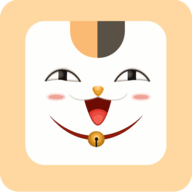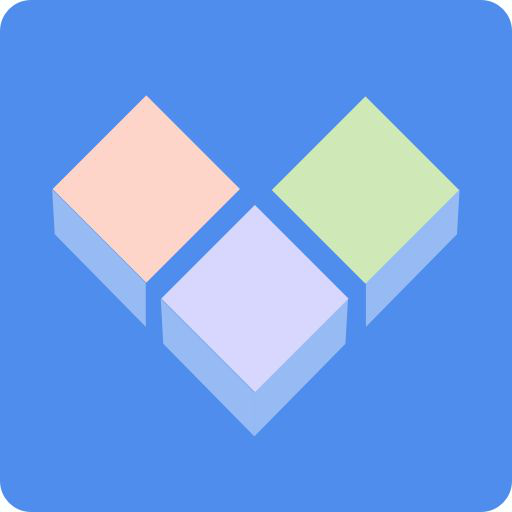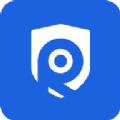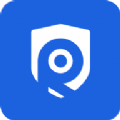雷电模拟器如何录屏
2025-05-25
来源:bjmtth
编辑:佚名
雷电模拟器作为一款功能强大的安卓模拟器,不仅能够帮助用户在电脑上运行安卓应用和游戏,还提供了便捷的视频录制功能。以下是详细的雷电模拟器录屏教程,帮助用户轻松录制精彩瞬间。
一、准备工作
在开始录屏之前,请确保你的雷电模拟器是最新版本,并且已经安装好你想要录制的游戏或应用。同时,为了提高录屏质量,建议调整模拟器的画质设置。
1. 打开雷电模拟器,进入主界面。
2. 点击模拟器右上角的“设置”按钮,进入设置界面。
3. 在“基础设置”中,勾选“高画质”选项,确保录屏画面清晰。
二、调出录屏功能
1. 在雷电模拟器主界面,点击右侧任务栏中的“更多”按钮。
2. 在弹出的二级菜单栏中,选择“视频录制”选项。
三、开始录屏
1. 进入视频录制面板后,点击“开始录制”按钮。此时,模拟器顶端会出现计时数字,表示已经开始录屏。
2. 在录屏过程中,你可以进行游戏操作、应用演示等,所有屏幕上的内容都会被录制下来。
3. 如果需要暂停录屏,可以点击左侧的“暂停录制”按钮;如果需要结束录屏,则点击右侧的“结束录制”按钮。
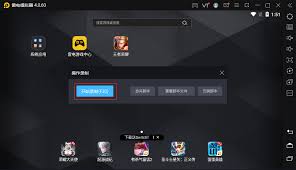
四、设置录屏参数
在视频录制面板中,你还可以设置录屏的参数,包括视频的清晰度、录制文件的保存路径等。根据你的需求进行调整,以获得最佳的录屏效果。
五、查看与管理录屏文件
1. 录屏结束后,系统会自动保存录屏文件到你指定的路径。
2. 你可以通过文件管理器找到并查看这些录屏文件,进行剪辑、分享等操作。
六、注意事项
1. 在录屏过程中,请确保模拟器运行流畅,避免出现卡顿或崩溃现象,以免影响录屏质量。

2. 如果需要长时间录屏,请确保电脑有足够的电量和存储空间。
3. 录屏文件较大时,可以考虑使用压缩工具进行压缩处理,以便更方便地分享或存储。
通过以上步骤,你就可以轻松地使用雷电模拟器进行视频录制了。无论是游戏精彩瞬间、应用演示还是其他内容,都可以通过录屏功能进行记录和分享。希望这篇教程对你有所帮助!
相关下载
小编推荐
更多++